計測点一覧
「施工管理データ」を取り込んだ後、計測データの確認や、帳票に使用する計測データの入れ替えを行います。
構築形状選択画面
計測点の一覧の表示は、構築形状毎に行います。この画面では、表示する対象の構築形状を選択します。
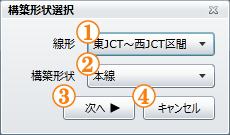 構築形状選択画面
構築形状選択画面
| 1.「線形」プルダウンメニュー | 計測点の一覧を表示する対象の「線形」を選択します。 |
|---|---|
| 2.「構築形状」プルダウンメニュー | 計測点の一覧を表示する対象の「構築形状」を選択します。 |
| 3.「次へ」ボタン | 計測点一覧画面に移行します。 |
| 4.「キャンセル」ボタン | 編集内容を破棄して計測点一覧を終了します。 |
計測点一覧画面
計測データの確認や、帳票に使用する計測データの入れ替えを行います。
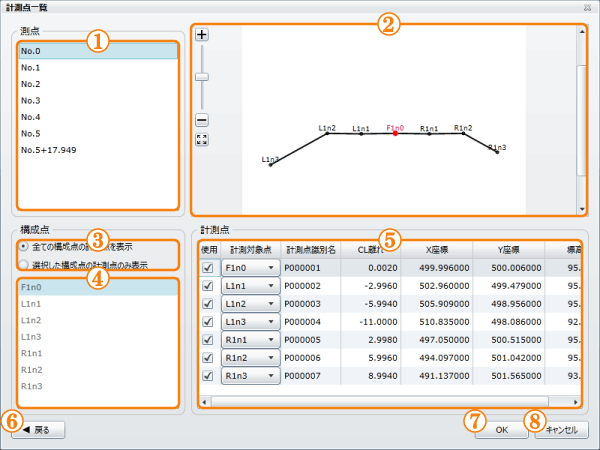 計測点一覧画面
計測点一覧画面
| 1.「測点」一覧 | 構築形状選択画面で選択した構築形状に含まれる「測点」の一覧を表示します。 |
|---|---|
| 2.「横断図」プレビュー | 「測点」一覧で選択した測点の「横断図」のプレビューを表示します。 |
| 3.「計測点表示」設定 | 「計測点」シートの表示方法を設定します。 |
| 4.「構成点」一覧 | 「測点」一覧で選択した測点に含まれる「構成点」の一覧を表示します。 |
| 5.「計測点」シート |
「測点」一覧で選択した測点に含まれる「計測点」の一覧を表示します。 また、帳票に使用する計測データの入れ替えを行います。 |
| 6.「戻る」ボタン | 構築形状選択画面に戻ります。 |
| 7.「OK」ボタン | 編集内容を反映して計測点一覧を終了します。 |
| 8.「キャンセル」ボタン | 編集内容を破棄して計測点一覧を終了します。 |
操作方法
「計測点表示」設定の変更
「計測点表示」設定のラジオボタンをクリックすると、「計測点」シートの表示方法を変更します。
「全ての構成点の計測点を表示」モードは、横断図毎に計測漏れが無いかどうかを確認するのに向いています。
「選択した構成点の計測点のみ表示」モードは、各横断図の構成点毎に計測漏れが無いかどうかを確認するのに向いています。
また、後述する計測対象点の変更は、「全ての構成点の計測点を表示」モードのみ行えます。
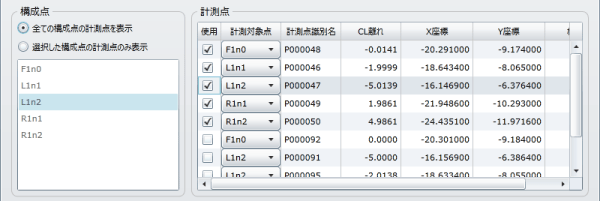 全ての構成点の計測点を表示
全ての構成点の計測点を表示
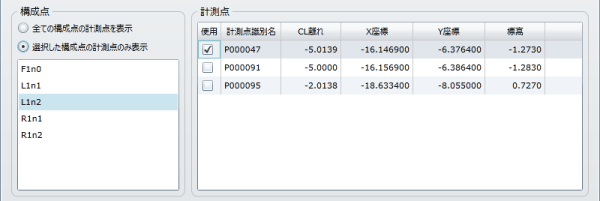 選択した構成点の計測点のみ表示
選択した構成点の計測点のみ表示
帳票に使用する計測点の選択
出来形管理用TSソフトで、ひとつの構成点に対して複数回の計測を行っていた場合、「計測点」シートには複数の計測点を表示します。
ひとつの構成点に対して、帳票に使用できる計測点はひとつなので、使用したい計測点の「使用」列のチェックボックスをクリックして、計測点を選択します。
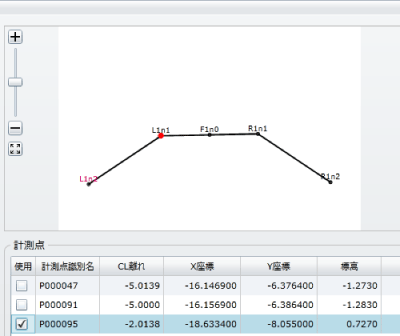 計測点の選択前
計測点の選択前
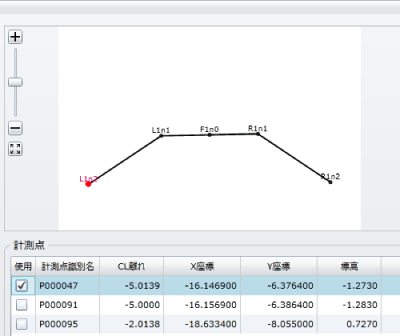 計測点の選択後
計測点の選択後
計測対象点の変更
出来形管理用TSソフトで計測を行う際、対象の構成点と実際に計測した点を間違えた場合は、この画面で対象点を変更して修正する事ができます。
「計測点」シートで計測点を選択すると、「横断図」プレビュー上に赤色の点を表示するので、これによって構成点の位置と計測点の位置を確認します。
間違いを確認した場合、「計測対象点」列の構成点名をクリックし、ドロップダウンリストから正しい構成点を選択します。
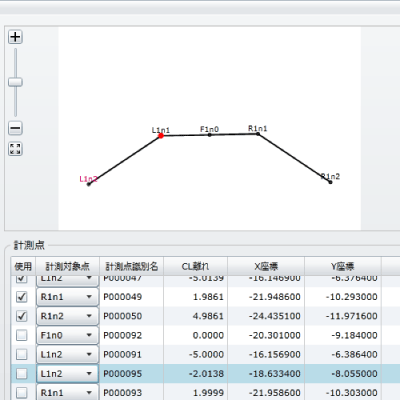 計測対象点の変更前
計測対象点の変更前
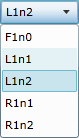 構成点の選択
構成点の選択
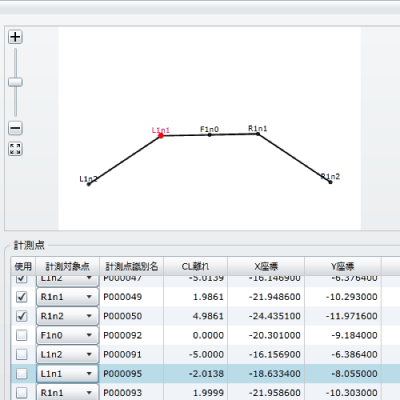 計測対象点の変更後
計測対象点の変更後